- Müəllif Jason Gerald [email protected].
- Public 2023-12-16 10:54.
- Son dəyişdirildi 2025-01-23 12:06.
Orijinal multitrack qeydləri olmadan bir mahnıdan vokal elementlərini qalıcı və "təmiz" şəkildə çıxarmaq üçün etibarlı bir yol olmasa da, Audacity əksər stereo keyfiyyətli MP3 sənədlərində vokal çıxışı azalda bilər. Mahnı studiyada yazılıb qarışdırıldıqca və vokal elementləri mərkəzi tezlikdə olduğu müddətdə (həm sol, həm də sağ kanallarda), bu pulsuz proqram ən çox vokal parçalarını (daimi itirilməsə) ən azından kəskin şəkildə azalda bilər. Seçdiyiniz mahnıdan asılı olaraq hələ də vokal elementlərinin qalıqlarını eşidə bilərsiniz. MP3 fayllarından karaoke parçaları yaratmaq üçün Audacity -də səs azaltma filtrindən istifadə etməyi öyrənin.
Addım
3 -dən 1 -ci hissə: Audacity qurmaq
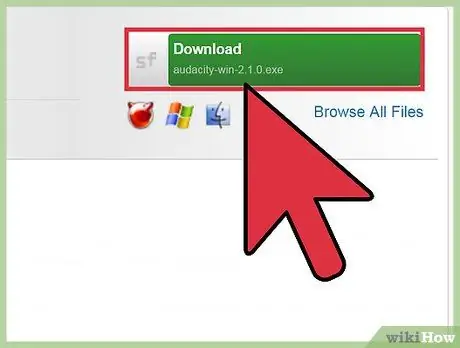
Addım 1. Audacity -ni https://sourceforge.net/projects/audacity saytından yükləyin
Audacity, Windows və MacOS əməliyyat sistemlərində istifadə edilə bilən pulsuz bir səs redaktə proqramıdır. İstifadə etdiyiniz əməliyyat sisteminə görə Audacity -nin ən son versiyasını əldə etmək üçün yaşıl "Yüklə" düyməsini vurun, sonra quraşdırma faylını kompüterinizə qeyd edin.
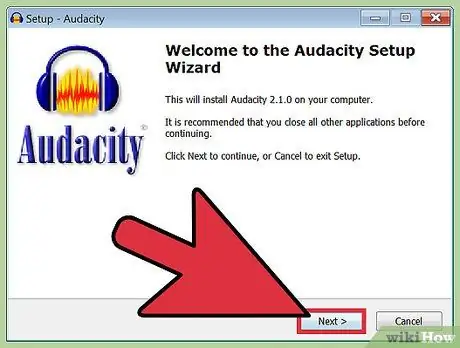
Addım 2. Audacity qurun
Yükləmə tamamlandıqdan sonra quraşdırma faylını iki dəfə vurun və proqramı yükləmək üçün göstərişlərə əməl edin.
Yardım proqramlarını oxuyun və proqramla tanış olun, çünki proqramdan istifadə ilə bağlı ayrı təlimatlar bu məqalənin əhatə dairəsindən kənardadır. Daha çox məlumat üçün Audacity -dən necə istifadə olunacağına dair məqaləni oxuyun
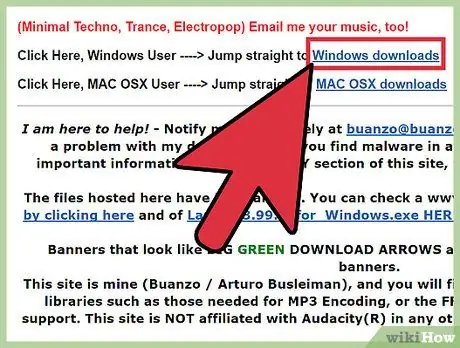
Addım 3. Audacity üçün LAME -ı yükləyin
Bu proqram MP3 fayllarını saxlamağa imkan vermək üçün LAME adlı bir əlavə və ya plug-in tələb edir. Karaoke parçalarını kompüterinizə saxlamaq lazım olduqda ehtiyacınız var.
- Veb brauzer vasitəsilə https://lame.buanzo.org saytına daxil olun.
- İstifadə etdiyiniz əməliyyat sisteminə görə (əməliyyat sistemi adı altında göstərilən ilk seçim) LAME -in ən son versiyasını yükləmək üçün verilən düyməni basın.
- İstənildikdə, faylı yadda saxlamaq asan bir qovluğa qeyd edin.
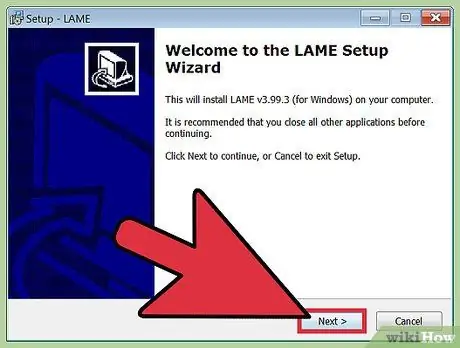
Addım 4. Audacity üçün LAME quraşdırın
Bu əlavənin quraşdırılması prosesi kompüterin əməliyyat sistemindən asılı olaraq bir qədər dəyişir.
- Windows: Quraşdırma faylını iki dəfə vurun və LAME qurmaq üçün təlimatları izləyin. Əlavənin işləməsi üçün lazım olan standart parametrləri dəyişdirmədiyinizə əmin olun.
- Mac: Yükləmək üçün quraşdırma faylını (.dmg uzantısı ilə bitən) iki dəfə vurun, sonra "Audacity.pkg üçün Lame Library v.3.98.2" faylını vurun (fayl versiyasının nömrələri dəyişə bilər). Quraşdırmanı başa çatdırmaq üçün göstərilən təlimatları izləyin.
3 -dən 2 -ci hissə: Vokal elementini aradan qaldırmaq
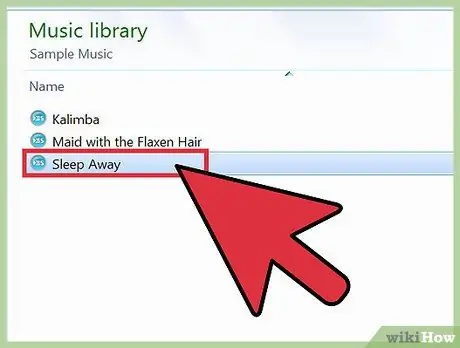
Addım 1. İstədiyiniz mahnı faylını stereo MP3 formatında alın
Mahnının vokal elementlərini çıxarmaq üçün Audacity-nin daxili səs azaltma filtrindən istifadə etməlisiniz. MP3 faylınızın stereo keyfiyyətindən əmin deyilsinizsə, qulaqlıqdan istifadə edərək mahnını dinləməyə çalışın. Fayl stereo keyfiyyətdədirsə, sağ və sol dinamiklərdən müxtəlif səslər və həcmlər eşidə bilərsiniz.
- Mövcud bir mahnının stereo keyfiyyətdə olub -olmadığını bilməyin yeganə yolu, mahnı faylını birbaşa Audacity -ə idxal etməkdir.
- Ən yüksək keyfiyyətli faylları əldə etmək də yaxşı bir fikirdir. Mümkünsə, 320 kbps (saniyədə kilobit) keyfiyyətinə malik faylları axtarın.
- Səs fayllarını tapmaq üçün məsləhətlər üçün pulsuz musiqini necə yükləyə biləcəyinizə dair məqaləni oxuyun.
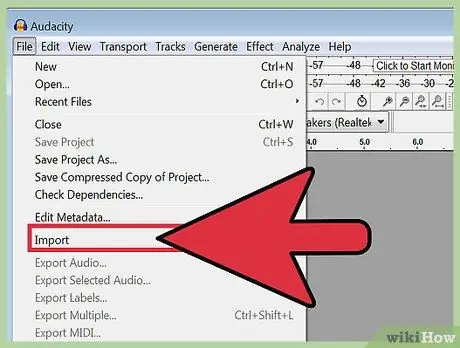
Addım 2. MP3 faylını Audacity -də yeni bir layihə pəncərəsinə daxil edin
Audacity -ni açın, sonra:
- Menyunu genişləndirmək üçün ekranın yuxarısındakı "Fayl" menyusuna vurun.
- "İdxal et"> "Səs …" seçin
- MP3 faylını açmaq üçün onu tapın və üzərinə iki dəfə vurun.

Addım 3. Seçilmiş faylın stereo mahnı olduğundan əmin olun
Fayl stereo parçadırsa, Audacity treki iki kanalda göstərəcək. Bu o deməkdir ki, mahnının uzunluğunun iki vizual görüntüsünü (iki səs dalğası) üst -üstə qoyub görəcəksiniz. Parça adının altındakı kenar çubuğunda "Stereo" sözünü də görəcəksiniz.

Addım 4. Mahnının sınamaq üçün vokal olan hissəsini seçin
Son dəyişiklikləri etməzdən əvvəl, dəyişiklikləri nəzərdən keçirmək üçün təxminən 5-10 saniyə uzunluğunda vokalları olan mahnının bir hissəsini seçin. İşdə:
- Mahnını o nöqtədən çalmaq üçün parçanın yuxarısındakı zaman çubuğunda kursoru vurun. Mahnının təxminən 5-10 saniyə ərzində vokal elementləri olan hissələrini axtarın.
- Kursor görünənə qədər siçanı yolların üzərinə sürükləyin.
- Mahnının nəzərdən keçirmək istədiyiniz hissəsini qeyd etmək üçün imleci vurun və sürükləyin.
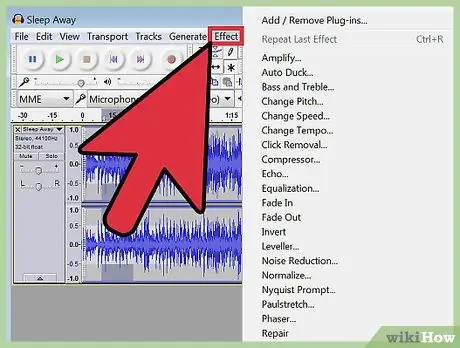
Addım 5. "Effektlər" menyusunu açın
Baxmaq istədiyiniz bölməni seçdikdən sonra vokal elementlərin çıxarılmasını sınaya bilərsiniz.
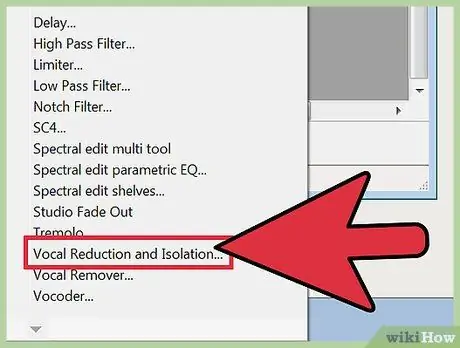
Addım 6. Menyudan "Səsin Azaldılması və İzolyasiyası" nı seçin
Bu effekt, trekin orta tezliyinə yerləşdirilən vokal elementləri (ətrafdakı tezliklərdə digər alətlərlə birlikdə) aradan qaldıra bilər. Bəzi istisnalar olsa da, əksər müasir musiqi bu qaydada qeyd olunur.
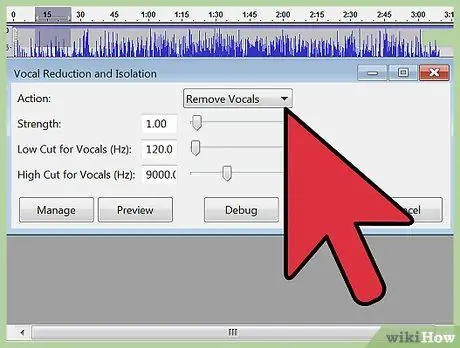
Addım 7. Vokal silmə parametrlərini təyin edin
Bu parametr, effektin əsas vokal elementə necə tətbiq olunacağını müəyyənləşdirir.
- "Fəaliyyət" seçimini "Səs Azaldılması" olaraq təyin edin. Bu seçimlə müşayiət olunan musiqi və ya alətləri yox, vokal elementlərini çıxaracaqsınız.
- "Güc" seçimi üçün "1" miqdarını seçin. Bu məbləğlə təsir normal bir nisbətdə tətbiq olunacaq. Vokal elementləri hələ də yüksək səslənirsə, böyüklüyü "2" -ə qaldırmaq lazım ola bilər.
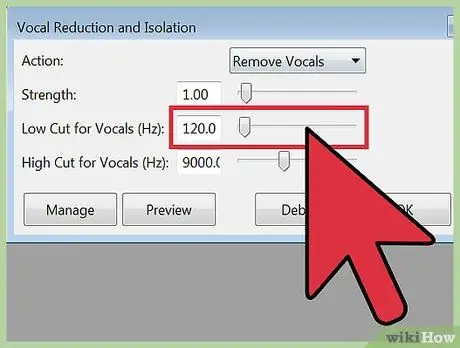
Addım 8. "Vokallar üçün aşağı kəsmə" ölçü limiti təyin edin
Bu miqdar trekdən çıxarılacaq ən aşağı tezliyi (Hz) təyin edir. Saitin çıxarılmasının nəticəsindən asılı olaraq məbləği yenidən tənzimləməyiniz lazım ola bilər.
- Silmək istədiyiniz vokal elementi dominant basla aşağı səslidirsə (məsələn, Barry White və ya Leonard Cohenin səsi), sahəyə "100" yazın.
- Silmək istədiyiniz vokal elementi aşağı səslidirsə, bas hakimiyyəti yoxdur (məsələn, Drake və ya Toni Braxtonun səsi), əvvəlcə "100" ilə başlayın.
- Orta səviyyədəki əksər vokal elementləri üçün (məsələn, Beyonce və ya Bruce Springsteen səsləri) böyüklüyü "120" olaraq təyin edin.
- Çox yüksək saitlər üçün (məsələn, uşağın səsi və ya Mariah Carey səsi) "150" ölçüsünü seçin. Dəyişikliklər etdikdən sonra hələ də səsi və ya vokalı aydın eşidə bilirsinizsə, geri qayıdıb "200" -ə dəyişə bilərsiniz.
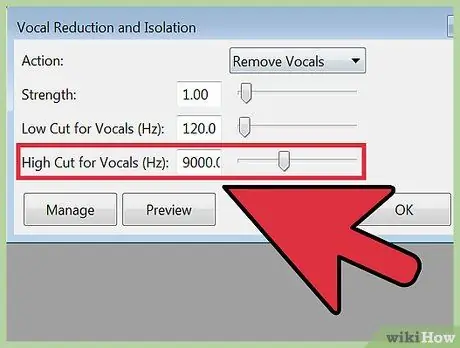
Addım 9. "Vokallar üçün yüksək kəsim" ölçü limitini təyin edin
Bu hədd saitin ən yüksək tezliyinə aiddir. Çox yüksək olarsa, mahnının yüksək səsli musiqi parçası silinə bilər, amma çox aşağı olarsa, bütün vokallar çıxarıla bilməz. İstənilən vaxt dəyişiklikləri ləğv edə və düzəlişlər etmək üçün bu menyuya yenidən daxil ola bilərsiniz.
Əksər vokal elementləri üçün ölçüləri "7000" olaraq təyin etməyə cəhd edə bilərsiniz
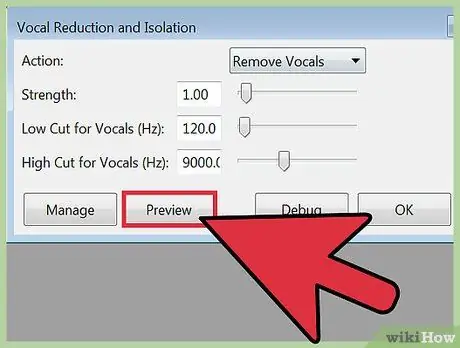
Addım 10. Mövcud ölçüsü və ya parametrləri yoxlamaq üçün "Önizləmə" düyməsini basın
Unutmayın ki, vokallar ümumiyyətlə fərqli bir yolda qeyd edildikləri üçün bu metoddan istifadə edərək silinə bilməzlər.
Unutmayın ki, sait və ya başqa bir səs prosesində əks -sədalar varsa, baş sait qalıcı olaraq silinə bilməz. Arxa planda "xəyal" səsi eşidə bilərsiniz. O hissəni oxuyanda səsiniz eşidiləcək
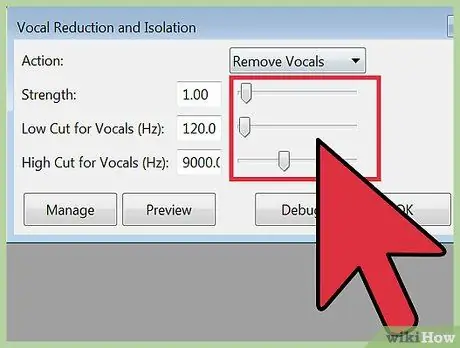
Addım 11. Problemləriniz varsa parametrləri dəyişdirin
Ayarların nəticələri istədiyiniz nəticəni vermədikdə yenidən tənzimləyin.
- Mahnıda bir çox bas çatışmırsa, bas və vokal çıxarmaq arasında bir tarazlıq tapana qədər "Low Cut" ı "20 Hz" ə artırın.
- Bəzi aşağı vokal elementləri eşitsəniz, tarazlığı tam olaraq əldə edənə qədər "Low Cut" səviyyəsini 20 səviyyəyə endirin.
- "Aşağı kəsmə" seçiminin tənzimlənməsi əhəmiyyətli nəticələr vermirsə, "Gücü" "2" olaraq təyin edin.
- Parametrləri dəyişdirsəniz və vokal elementlərində heç bir dəyişiklik eşitməsəniz, seçilmiş mahnı Audacity -nin vokal çıxarma xüsusiyyətinə uyğun şəkildə yazılmır və qarışdırılmır.
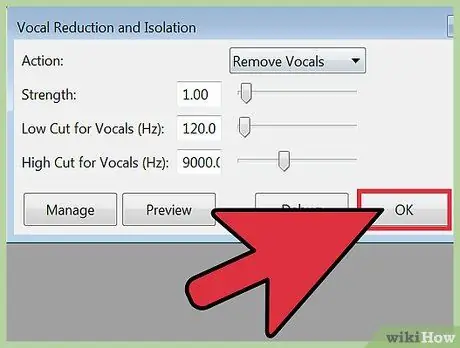
Addım 12. Filtri bütün parçaya tətbiq etmək üçün "OK" düyməsini basın
Test edildikdə uyğun bir parametr və ya parametr tapdıqdan sonra yola bir filtr tətbiq etmək üçün "OK" düyməsini basın. Bu proses kompüterin performansından və mahnının müddətindən asılı olaraq bir neçə dəqiqə çəkə bilər.
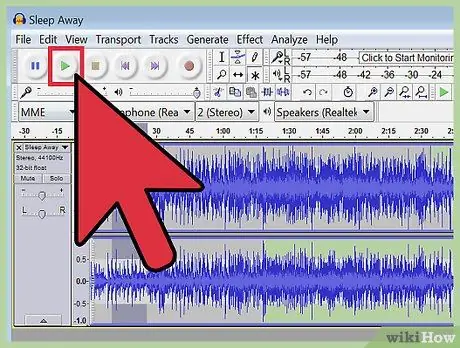
Addım 13. Mahnını dinləyin
Mahnının əsas vokalına diqqət yetirin. Vokal elementlərini tamamilə silə bilməsəniz də, vokallar parçanın mərkəz tezliklərində qeyd edildiyi müddətdə ən azından müğənninin səsini bu filtrdən istifadə edərək mahnıdan çıxara bilərsiniz.
Dəyişiklikləri geri qaytarmaq üçün "Redaktə et"> "Səs Azaldılması və İzolyasiyasını Geri Al" düyməsini basın
3 -cü hissədən 3 -ü: Mahnıları Yeni MP3 Dosyaları Olaraq Saxla
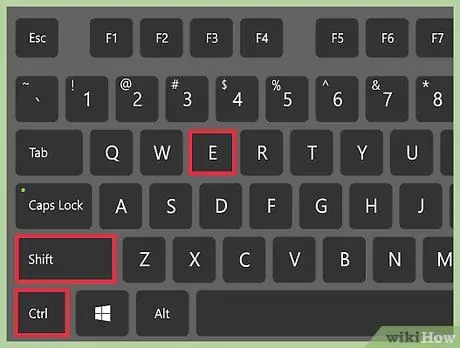
Addım 1. Ctrl+⇧ Shift+E düymələrini basın (Windows) və ya Cmd+⇧ Shift+E (Mac) faylı ixrac etmək üçün.
Alət parçasını yaratmağı bitirdikdən sonra parçanı MP3 faylı olaraq qeyd etməyin vaxtı gəldi.
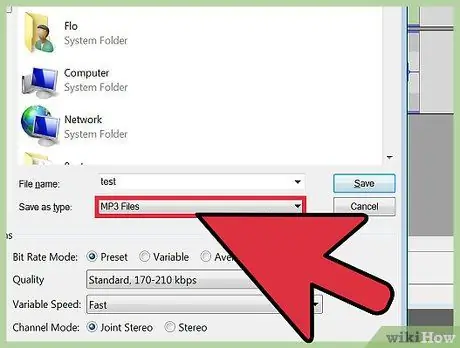
Addım 2. "Tür olaraq Saxla" formatını "MP3" olaraq dəyişdirin
MP3 detallarını dəyişdirmək üçün bir neçə variant görəcəksiniz.
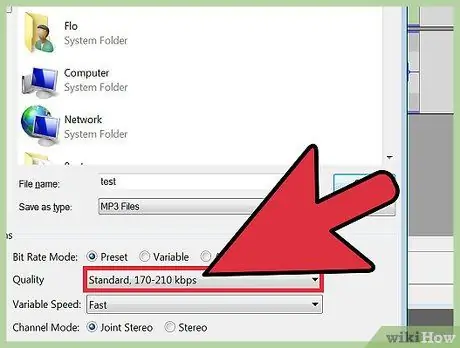
Addım 3. Faylın keyfiyyətini seçin
Bu seçim seçiminizə bağlıdır. MP3 -in bit sürəti nə qədər yüksəkdirsə, fayl o qədər çox yer tutur. Ancaq mahnının keyfiyyəti daha yaxşı səslənəcək. Aşağı bit dərəcəsi aşağı ölçülü bir faylla nəticələnir, lakin səs keyfiyyəti o qədər də yaxşı olmaya bilər. Unutmayın ki, sıxılmış bir fayl redaktə etdiyiniz üçün bu prosesdə mahnının keyfiyyəti bir qədər azalacaq.
- Faylın kiçik, lakin keyfiyyətli olmasını istəyirsinizsə, "Bit Hızı Modu" seçimini "Dəyişən" olaraq dəyişdirin və "Ən Yaxşı Keyfiyyət" seçin. Bu seçim ümumiyyətlə hər kəs tərəfindən seçilə bilər.
- Böyük fayl ölçüsündən narahat deyilsinizsə və ən yüksək keyfiyyətə ehtiyacınız varsa, "Bit Hızı rejimi" seçimini "Əvvəlcədən" və "Keyfiyyət" seçimini "320kbps" olaraq dəyişdirin. Bu parametrlərlə Audacity ən yüksək keyfiyyətli fayllar istehsal edəcək.
- Faylın mümkün qədər kiçik olmasına ehtiyacınız varsa, "Bit Hızı Modu" seçimini "Dəyişən" olaraq dəyişdirin və "3" -dən (155-195 kbps və ya saniyədə kilobit) aşağı bir seçim seçin.
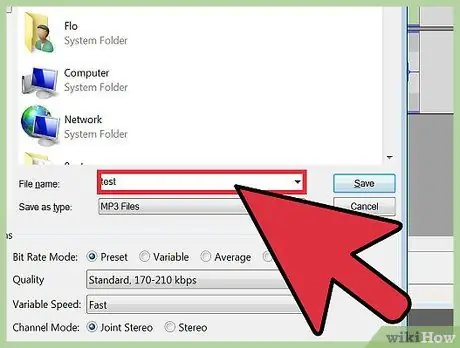
Addım 4. Faylı saxlamaq üçün yeri seçin
Faylı saxlamaq istədiyiniz qovluğa gedin.
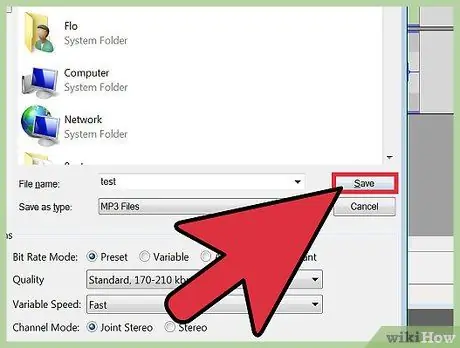
Addım 5. "Saxla" düyməsini basın
Audacity bir MP3 faylı yaradacaq və onu göstərilən qovluğa saxlayacaq. Saxlandıqdan sonra MP3 fayllarını dəstəkləyən bir tətbiqdə MP3 oxuya bilərsiniz.
İpuçları
- MP3 faylları axtararkən, vokalsız parçaları tapmaq üçün "instrumental" və ya "karaoke" açar sözlərini daxil edin.
- YouTube -da tapa biləcəyiniz mahnıların bir çox karaoke versiyası var. Bəzi videolar hətta mahnı sözlərini də ekranda göstərir.






